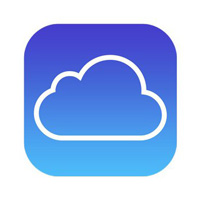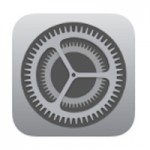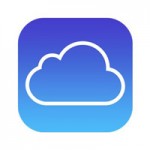Резервное копирование позволяет сохранить всю важную информацию, которая хранится в памяти мобильного устройства. Ранее мы уже писали о том, как создать резервную копию данных c iPhone, iPad и iPod touch. В этом материале мы поговорим о восстановлении яблочного мобильного устройства из резервной копии.

Процесс восстановления напрямую зависит от того, какой способ создания резервной копии вы выбрали. В том случае, если бэкап хранится на компьютере, пользователи могут восстановить информацию на iPhone, iPad или iPod touch через iTunes, просто подключив мобильное устройство к компьютеру. Если же предпочтение отдано iCloud, то в этом случае понадобится стабильное подключение к интернету.
Восстановление iPhone из резервной копии с помощью iTunes
Приложение iTunes при подключении мобильного устройства к компьютеру позволяет создать резервную копию хранящихся на iPhone данных. Но тут есть пара нюансов. Программа может сохранить бэкап двумя разными способами – на компьютере и в облачном хранилище iCloud. Информация о резервных копиях и месте их хранения содержится в пункте Последние копии на главной странице iTunes.
Будьте внимательны, если у вас имеется бэкап только в iCloud, то вы не сможете восстановить iPhone через iTunes на компьютере. Это будет возможно только при первоначальной его настройке после восстановления прошивки и при подключенном интернете.
Если же у вас имеется резервная копия на вашем компьютере, то следуйте нашим рекомендациям:
1. Запустите iTunes.
2. Подключите мобильное устройство к компьютеру с помощью кабеля.
3. На главной странице устройства в разделе Резервное копирование и восстановление вручную нажмите Восстановить из копии.
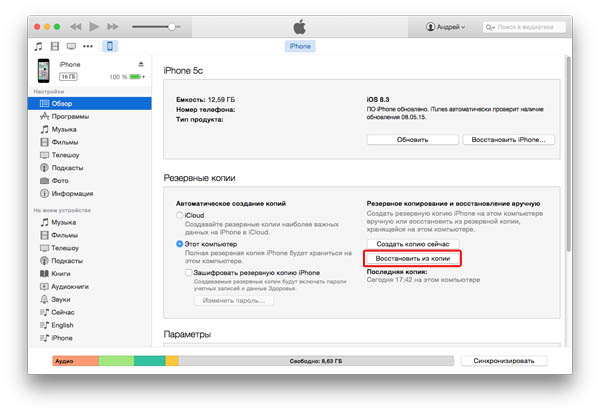
4. Можете воспользоваться альтернативой, перейдя в пункт меню Файл – Устройства – Восстановить из резервной копии.
5. В настройках iPhone отключите функцию Найти iPhone (если она активна).
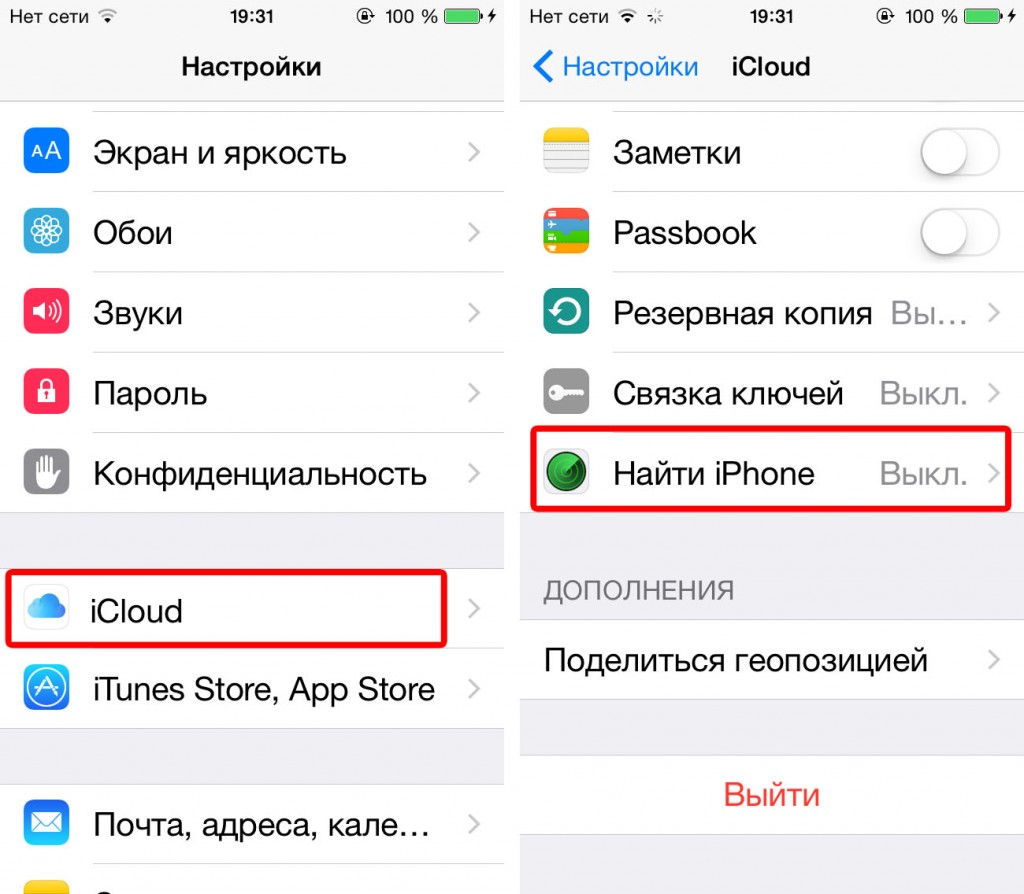
6. Укажите необходимую резервную копию (желательно самую последнюю).
7. Нажмите кнопку Восстановить.
После завершения процесса восстановления все ваши данные, присутствующие на момент создания бэкапа, будут возвращены.
Восстановление iPhone из резервной копии в iCloud
Хранение бэкапа в iCloud удобно по нескольким причинам. Создать копию можно как через iTunes, так и непосредственно с самого устройства. Но восстановить iPhone можно только с помощью ассистента настройки, который доступен после перепрошивки или обновления iOS.
Вызвать ассистент без обновления и восстановления прошивки можно одним способом – стереть все данные и настройки в меню Сброс на iPhone.
После стирания или восстановления прошивки вам потребуется настроить и активировать iPhone. Восстановление будет доступно после выбора языка, региона, настройки геолокации и подключения к Wi-Fi.
1. На экране настройки выберите Восстановить из копии iCloud (как альтернатива можно настроить iPhone как новый или восстановить из копии в iTunes на компьютере).
2. Введите свой идентификатор Apple ID и пароль для авторизации в сервисе iCloud.
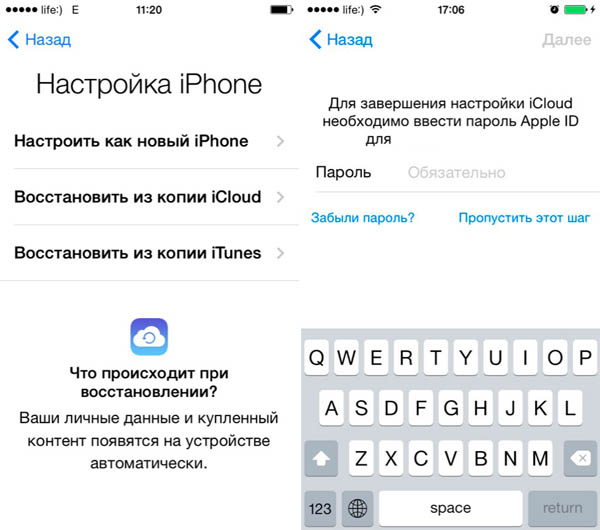
3. Ознакомьтесь и согласитесь с пользовательским соглашением.
4. Если вы создавали резервную копию с устройства, защищенного паролем блокировки, то введите пароль блокировки на этом iPhone.
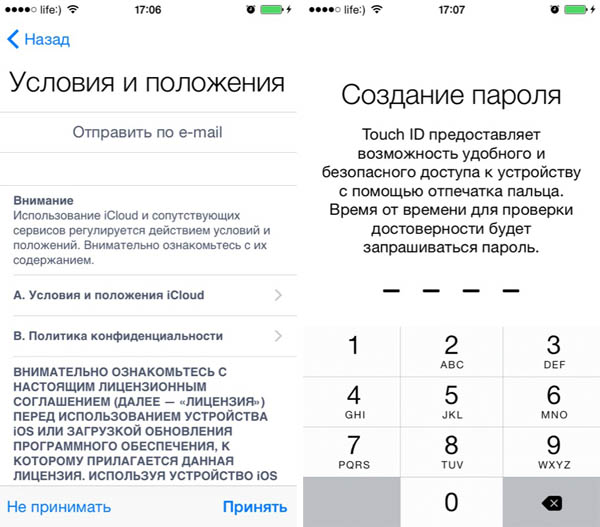
5. Настройте Touch ID, если ваш смартфон имеет данную возможность. Вы можете пропустить этот шаг и вернуться к нему позже в любой момент.
6. Настройте Touch ID для iTunes Store и App Store или отложите настройку.
После этого ваш смартфон перезагрузится и будет запущен процесс восстановления. Когда восстановление завершится, вам потребуется настроить еще несколько служб.
Процесс восстановления из резервной копии не требует особенных знаний и не занимает много времени. Главное, к чему стоит себя приучить – как можно чаще создавать бэкапы. Тогда вы не будете жалеть о том, что потеряли ценные данные.